win10安装找不到硬盘的解决方法 电脑安装win10系统找不到硬盘如何修复
有些用户在自己的电脑中安装win10操作系统的时候发现电脑提示找不到硬盘了,这该怎么办呢?今天小编给大家带来win10安装找不到硬盘的解决方法,操作很简单,大家跟着我的方法来操作吧。
方法如下:
解决1:向厂商寻求帮助由于安装或重新安装Windows OS的需求非常频繁,所以厂商在大多个人PC或桌电都有内建的检查工具。用于快速疑难排解和修复。象是Dell 诊断与管理工具、Lenoco诊断工具等,如果您是他们的客户。请毫不犹豫地向厂商寻求帮助,学习如何使用工具修复安装Windows时找不到硬盘的问题。

解决2:检查BIOS中的硬盘另外,请花一些时间检查硬盘是否有出现在BIOS中,尤其是您正在从可开机USB或CD/DVD光盘上安装操作系统。
按住F2键就可以进入BIOS设置。看看硬盘是否有显示。

如果没有,检查BIOS设定的以下参数:
* SATA configuration -> Enhanced
* Configure SATA -> AHCI
解决3:使用第三方软件
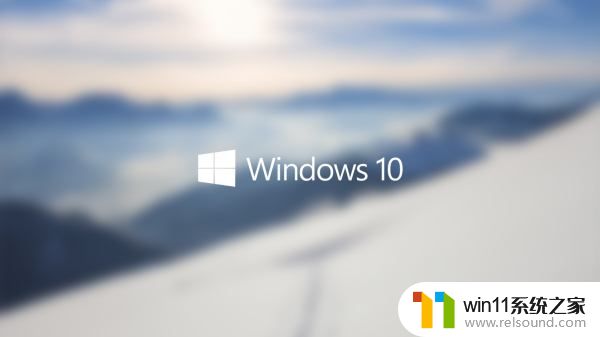
以上就是win10安装找不到硬盘的解决方法的全部内容,如果有遇到这种情况,那么你就可以根据小编的操作来进行解决,非常的简单快速,一步到位。















